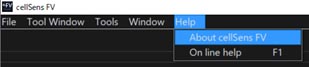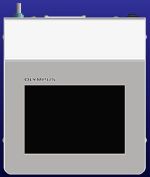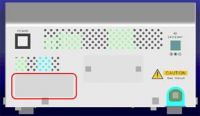cellSens FV Viewer和cellSens FV Desktop 3.1.1版 | cellSens FV Viewer和cellSens FV Desktop 3.1.1版可在cellSens FV Viewer软件中查看FLUOVIEW FV4000、FV4000MPE、FV3000和FVMPE-RS激光扫描显微镜采集的图像。 支持OIR、OIF、OIB和VSI文件格式。 您可以将文件导出为通用文件格式,例如BITMAP、JPEG、PNG、TIFF、AVI、MP4、OIF、OIB和FLUOVIEW Multi-TIFF。 如果您拥有cellSens FV Desktop软件证书,则可使用图像分析、处理和3D视图功能。 安装步骤1. 安装前本软件附带一份cellSens FV许可协议。 下载软件前,请阅读cellSens FV许可协议。 下载本软件即表示您同意本协议。 2. 确认可升级版本如果您已使用cellSens FV Desktop,请按以下步骤确认您的软件是否可以升级到该版本。 1) 启动cellSens FV Desktop软件。
2) 从帮助菜单中选择“关于cellSens FV”。
3) 在“关于cellSens FV”窗口中确认可更新版本。
* 可更新版本取决于显示的消息:
* 如果您当前的许可证不适合升级到该版本,请购买升级包以访问最新版本(您当前的版本必须是3.1.1或更高版本)。 3. 系统要求
* 同时安装cellSens FV软件和TruAI降噪功能时,内存应为64 GB或更大,显卡应为NVIDIA RTXA4500或更高。
* 在Windows显示设置中为文本、应用程序和其他项目设置100%显示。 4. 下载程序* 从页面右侧选择要下载的文件。
* 输入下载文件所需的信息。
5. 安装步骤1) 关闭所有软件应用程序。 2) 解压下载的压缩文件。 将解压后的文件保存到PC的适当位置(桌面等)。 3) 执行DISK1文件夹中的setup.exe; 您必须拥有管理员权限。 4) 根据屏幕上显示的说明开始安装。 * 如果您有cellSens FV Desktop软件证书,请在安装后按照“cellSens FV 许可证激活程序”文档中的步骤激活许可证。 * 安装本软件后,请安装最新的错误修复程序。 您可以在这里找到这些程序。 6. 卸载* 如果您拥有cellSens FV Desktop软件证书,请确保在卸载前失活证书。 如果卸载前未失活证书,则无法在其他PC上重新激活证书。 失活证书的步骤请参阅“cellSens FV许可证激活程序”文档。 1) 关闭所有软件应用程序。 2) 从“开始”菜单打开“设置”,然后单击“应用程序”。 3) 从“应用程序和功能”窗口的列表中选择“cellSens FV”,然后单击“卸载”按钮。 出现确认消息时,单击“是”按钮。 |
|
对不起,此内容在您的国家不适用。